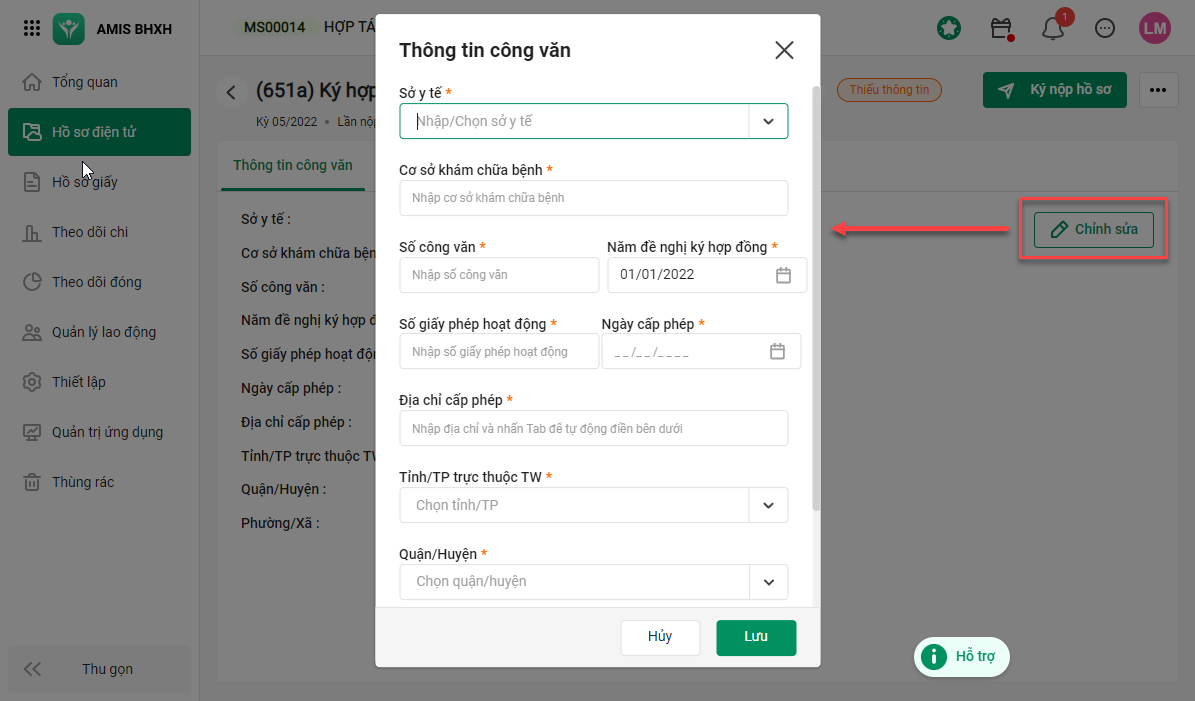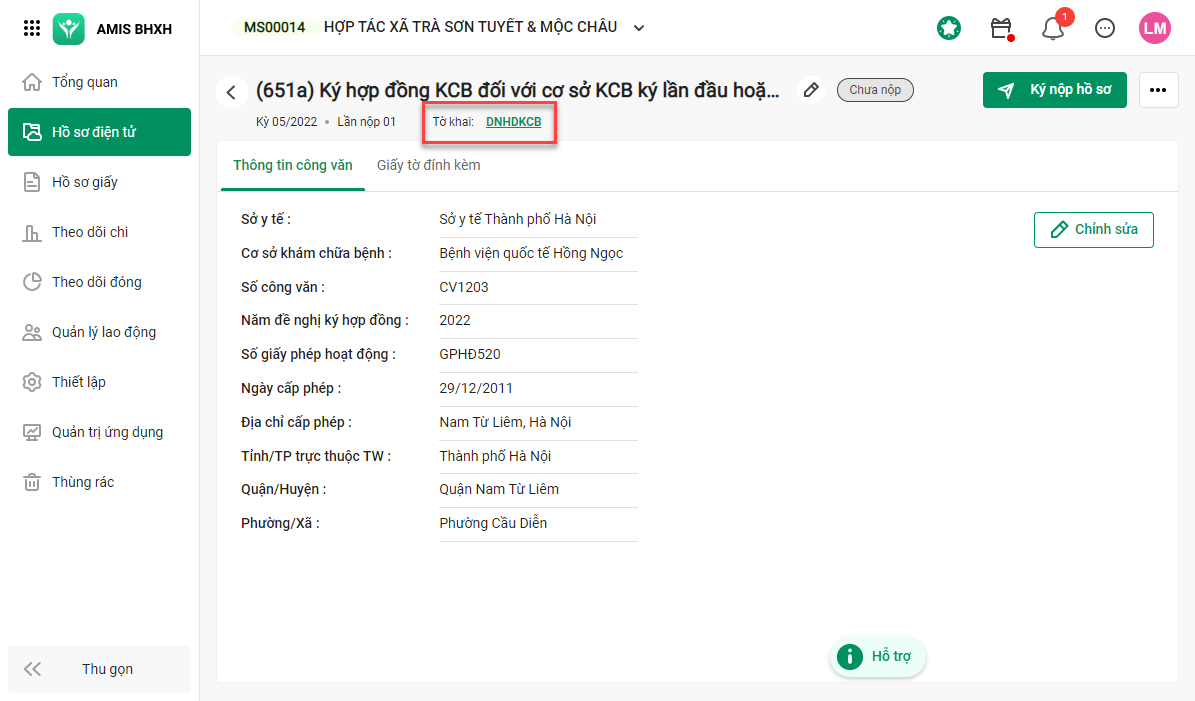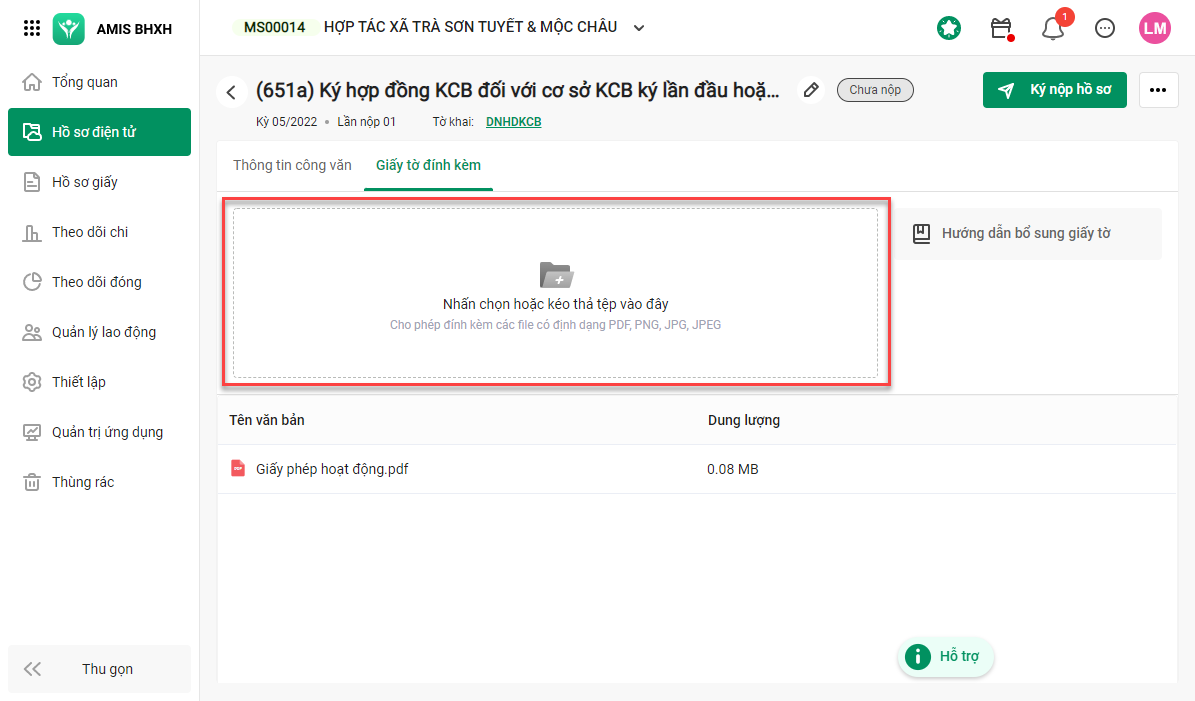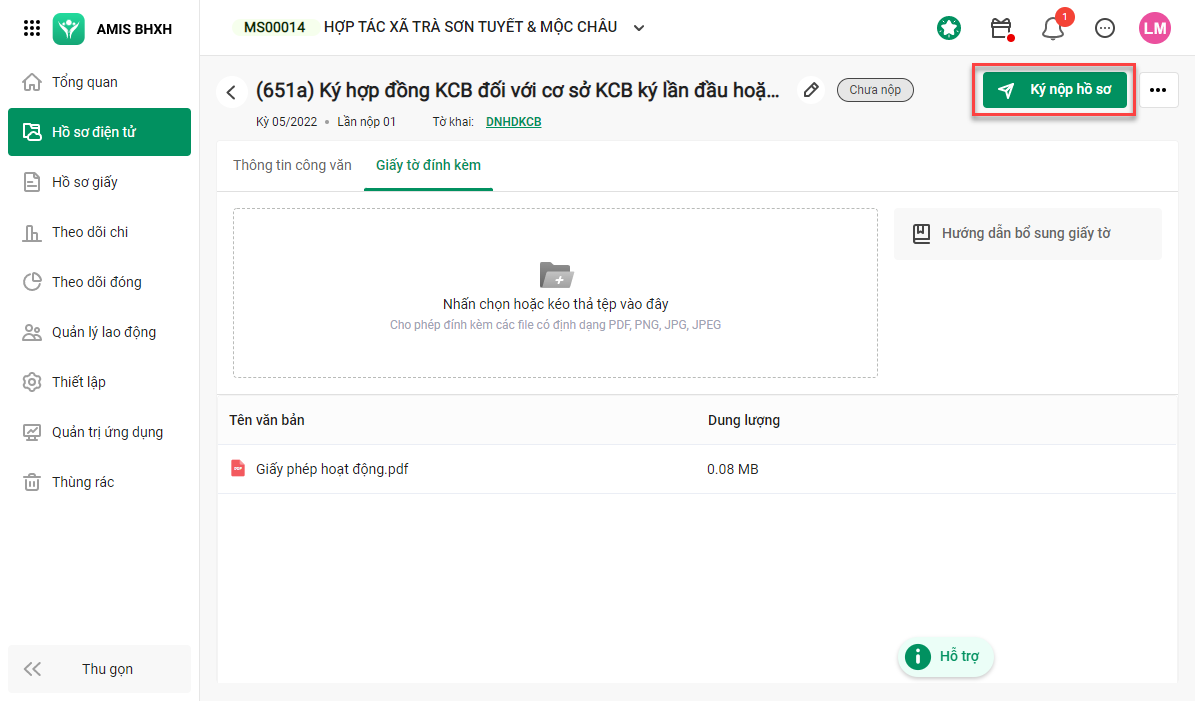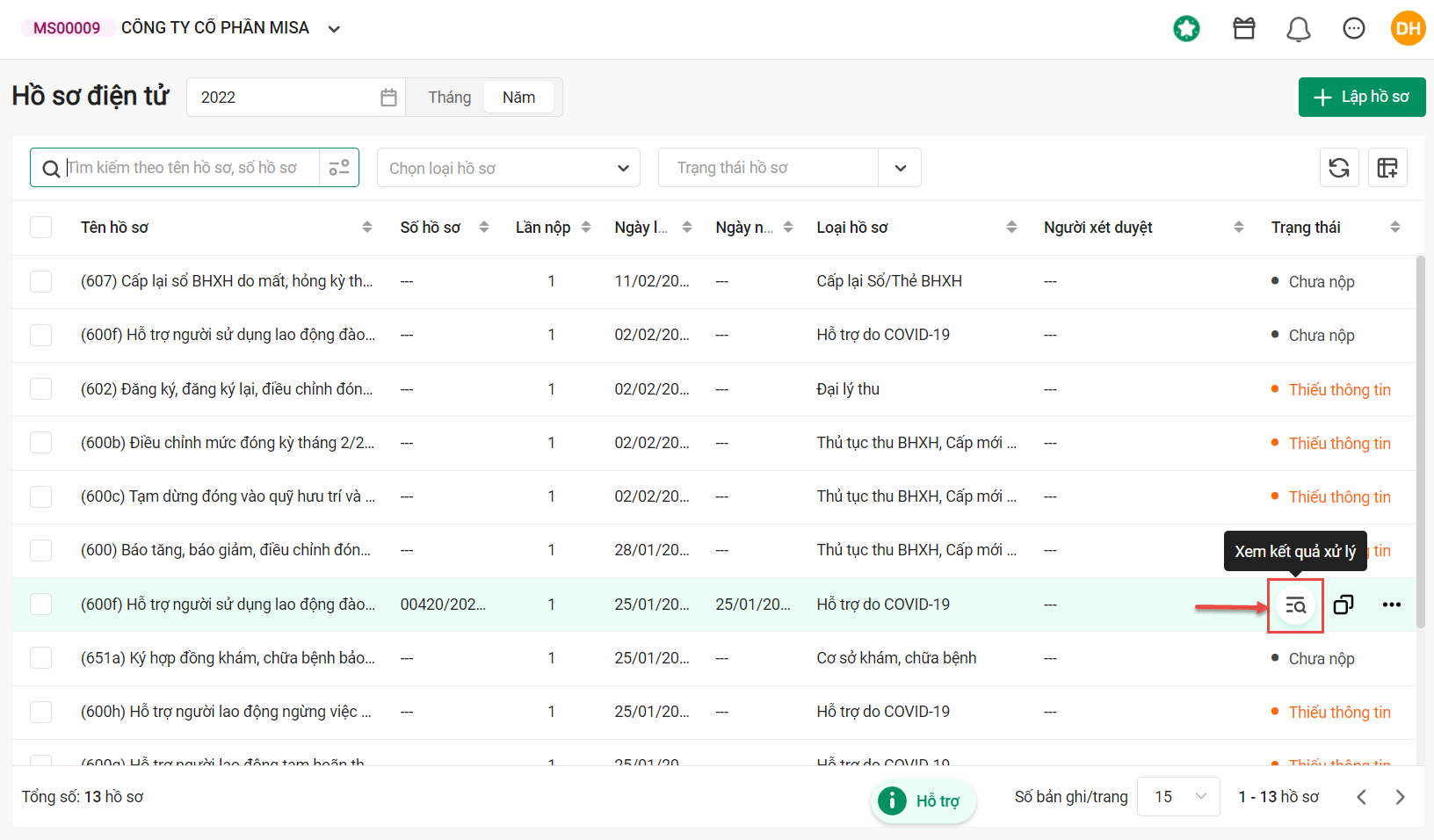Trường hợp áp dụng
1. Thủ tục 651a
Cơ sở KCB lần đầu ký hợp đồng hoặc cơ sở KCB sau khi đã chấm dứt hợp đồng:
- Có đủ điều kiện hoạt động khám bệnh, chữa bệnh theo quy định của pháp luật về khám bệnh, chữa bệnh và đã được cơ quan có thẩm quyền cấp giấy phép hoạt động khám bệnh, chữa bệnh.
- Đảm bảo việc cung ứng thuốc, hóa chất, vật tư y tế phù hợp với phạm vi hoạt động chuyên môn của cơ sở khám bệnh, chữa bệnh.
2. Thủ tục 651b
Cơ sở KCB có đủ điều kiện hoạt động khám bệnh, chữa bệnh theo quy định của pháp luật về khám bệnh, chữa bệnh và đã được cơ quan BHXH ký hợp đồng KCB BHYT năm trước.
Hướng dẫn thực hiện
Các bài viết liên quan
1. Sao chép hồ sơ có trạng thái chưa nộp, đang nộp, BHXH đã duyệt để tạo mới hồ sơ.
3. Tổng hợp Danh sách KCB ban đầu Nội tỉnh và Ngoại tỉnh 2022 Toàn quốc.